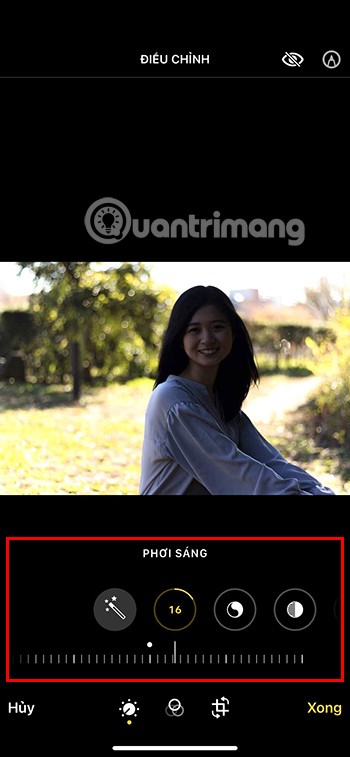ภาพถ่ายที่คุณถ่ายได้ไม่สมบูรณ์แบบอย่างที่คาดหวังไว้เพราะแสงด้านหลังทำให้ตัวแบบในภาพมืดกว่าพื้นหลังใช่ไหม? ไม่ต้องกังวล iPhone มีเครื่องมือแก้ไขภาพที่มีประสิทธิภาพอย่างยิ่งที่ช่วยให้คุณแก้ไขปัญหานี้ได้อย่างง่ายดาย มาสำรวจกันเลยตอนนี้
การถ่ายภาพแบบย้อนแสงคืออะไร?
เมื่อถ่ายภาพด้วยวัตถุที่วางอยู่หน้าแหล่งกำเนิดแสง ปัญหาที่คุณจะเผชิญคือ พื้นหลังได้รับแสงอย่างเหมาะสม แต่วัตถุกลับมืดเกินไป และในทางกลับกัน เมื่อวัตถุได้รับแสงอย่างเหมาะสม แต่พื้นหลังกลับสว่างเกินไป นี่คือกรณีที่รูปภาพจะมืดเนื่องจากแสงย้อนจากด้านหลัง

การทำเช่นนี้อาจทำให้รูปภาพของคุณไม่สมบูรณ์แบบนัก แต่แทนที่จะลบรูปภาพเหล่านี้ คุณยังสามารถปรับปรุงสถานการณ์ให้ดีขึ้นได้
สูตรแก้ภาพย้อนแสง iPhone
การแก้ไขภาพที่ย้อนแสงบน iPhone สามารถทำได้อย่างรวดเร็วโดยใช้ แอพ Photos เริ่มต้น บน iPhone หรือใช้แอพแก้ไขภาพอื่นๆเช่นSnapSeed , Lightroomวิธีดำเนินการโดยใช้แอปรูปภาพเริ่มต้นมีดังต่อไปนี้:
ขั้นตอนที่ 1:ไปที่รูปภาพบนโทรศัพท์ของคุณ => เลือกภาพถ่ายที่คุณต้องการแก้ไข
ขั้นตอนที่ 2:คลิก ปุ่ม แก้ไข ที่มุมขวาบนของหน้าจอ

ขั้นตอนที่ 3:เลือก รายการ แสงสว่างหรือคลิกบนไอคอนแก้ไข (รูปเครื่องวัดแสง)
ขั้นตอนที่ 4 : ปรับพารามิเตอร์ คุณสามารถใช้สูตรใดสูตรหนึ่งจาก 2 สูตรต่อไปนี้:
- สูตร 1:การเปิดรับแสง: 50, ความสว่าง: 80, ไฮไลท์: -80, เงา: 40, คอนทราสต์: -30, ความสว่าง: 10, จุดดำ: 15, ความอิ่มตัว: 10, ความสดใส: 10, ความอบอุ่น: -10, ความคมชัด: 5, การลดสัญญาณรบกวน: 5
- สูตรที่ 2:การเปิดรับแสง: 30, ความสว่าง: 30, ไฮไลท์: -9 0, เงา: 60, คอนทราสต์: -50, ความสว่าง: 20, จุดดำ: 12, ความอิ่มตัว: 9, เฉดสี: 20, ความอบอุ่น: -30
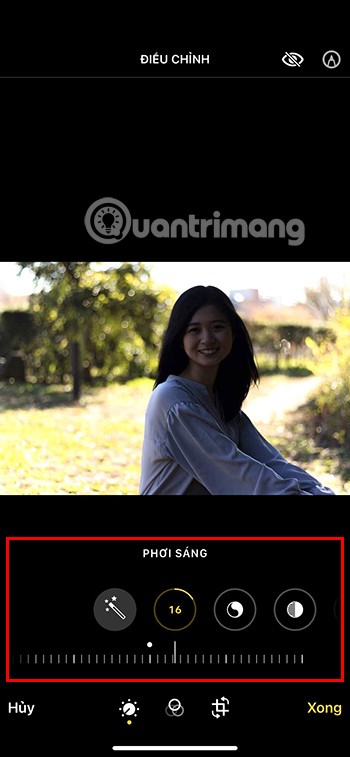
สูตรอ้างอิงอื่นๆ:
- การเปิดรับแสง : +30 ถึง +50: เพิ่มความสว่างเพื่อให้วัตถุชัดเจนขึ้น
- ไฮไลท์ : -50 ถึง -80 : ลดแสงสะท้อนจากท้องฟ้าหรือแสงที่แรง
- เงา : +40 ถึง +70: เพิ่มความสว่างให้กับส่วนที่มืดของภาพ
- คอนทราสต์ : -10 ถึง -30: ลดคอนทราสต์เพื่อทำให้ภาพนุ่มนวลลง
- ความอิ่มตัว : +5 ถึง +15: เพิ่มสีธรรมชาติ
- ความคมชัด : +10 ถึง +20: เพิ่มรายละเอียดภาพ
ขั้นตอนที่ 5:คลิกเสร็จสิ้นเพื่อสิ้นสุดกระบวนการแก้ไขรูปภาพ

หลังจากใช้สูตรใดสูตรหนึ่งจากสองสูตรข้างต้นแล้ว ตัวแบบในภาพของคุณจะสว่างขึ้นเล็กน้อย และไม่รู้สึกเหมือนมีแสงย้อนจากด้านหลังอีกต่อไป


รูปภาพก่อนและหลังแต่ง
หมายเหตุ : หากภาพได้รับแสงมากเกินไป อาจไม่สามารถแก้ไขได้อย่างสมบูรณ์ ดังนั้นอย่าลืมใช้โหมด HDR ใน iPhone ครั้งต่อไปเพื่อหลีกเลี่ยงการเกิดแสงย้อนจากด้านหลัง
การถ่ายภาพย้อนแสงอาจทำให้ภาพของคุณดูไม่สวยงามและต้องใช้เวลาในการแก้ไขภาพ อย่างไรก็ตาม หากคุณรู้วิธีการใช้ให้ชำนาญ คุณก็สามารถใช้วิธีนี้เพื่อสร้างภาพศิลปะตามสไตล์ของคุณเองได้อย่างสมบูรณ์แบบ
💯 เคล็ดลับการถ่ายภาพย้อนแสงในวันที่แดดจ้า
จากบทความนี้ คุณจะได้เรียนรู้เคล็ดลับการแก้ไขภาพเจ๋งๆ บน iPhone ของคุณอีกประการหนึ่ง หวังว่าคุณจะมีภาพถ่ายที่ดีที่สุดสำหรับตัวคุณเอง เพื่อน และญาติๆ